Word 2016에서 변경 내용 추적 모드를 활성화하는 방법

Microsoft Word 2016에서 변경 내용 추적 기능을 활성화하고 사용하는 방법.

Microsoft Word 2016은 일반적으로 철자가 틀린 단어로 사용하는 단어를 정기적으로 감지합니까? 사전에 사용자 정의 단어를 추가하여 이를 변경할 수 있습니다.
문서에 단어를 입력하고 마우스 오른쪽 버튼을 클릭한 다음 " 사전에 추가 "를 선택 합니다.
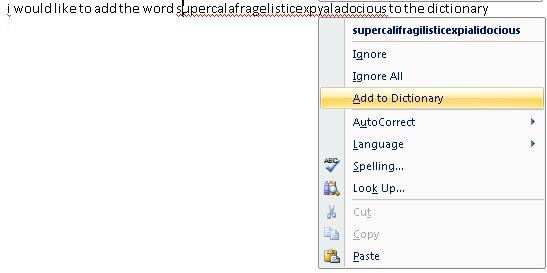
Office 빠른 실행 도구 모음을 확장하고 " 추가 명령... "을 선택 합니다.
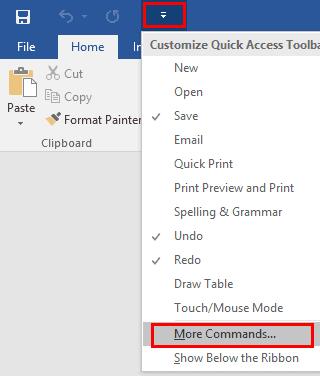
왼쪽 창에서 " 교정 "을 선택한 다음 " 사용자 지정 사전... " 버튼을 클릭합니다.
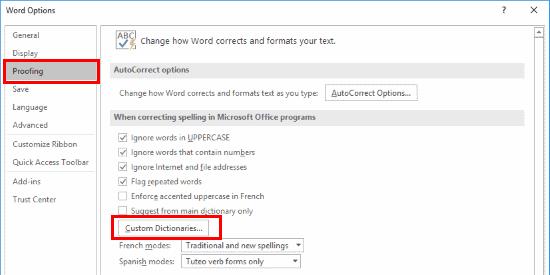
여기에서 사전을 추가하거나 제거할 수 있습니다. 일반적으로 하나의 사전만 사용하면 됩니다. 사전에 단어를 추가하려면 " 단어 목록 편집... "을 선택합니다.
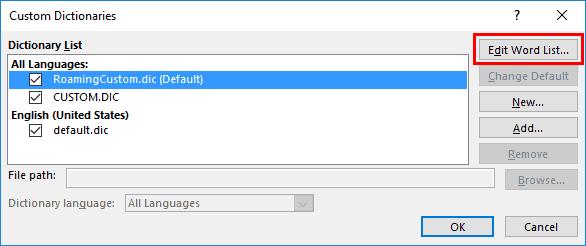
사전에 추가할 단어를 입력하고 " 추가 "를 클릭 합니다.
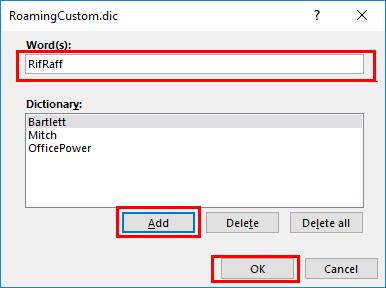
단어 추가가 완료되면 " 확인 "을 선택한 다음 " 확인 "을 다시 선택 합니다. 이제 단어는 Word에서 철자 오류로 감지되지 않습니다.
참고: 이 옵션은 Outlook, Excel, Publisher 등과 같은 다른 Office 응용 프로그램에서도 사용할 수 있습니다.
"사전에 추가" 옵션이 회색으로 표시되는 이유는 무엇입니까?
이것은 소프트웨어의 버그처럼 보입니다. 파일 > 옵션 > 교정 > 사용자 정의 사전으로 이동해 보십시오. 그런 다음 "사전 언어"를 선택하십시오. 그런 다음 사전 항목 옆의 확인란을 제거한 다음 다시 확인하십시오. 이 단계는 "사전에 추가" 옵션을 다시 사용할 수 있도록 하는 소프트웨어에서 무언가를 토글하는 것으로 보입니다.
Microsoft Word 2016에서 변경 내용 추적 기능을 활성화하고 사용하는 방법.
Microsoft Excel 및 Word 2019 도구 모음에 메일로 보내기 옵션을 추가하는 방법.
Microsoft Word 2019 및 2016에서 단일 페이지 풍경을 만드는 단계를 보여줍니다.
Microsoft Word 2016, 2013, 2010 및 2007에서 자동 번호 매기기 및 글머리 기호를 비활성화하는 방법
Microsoft Word 2016을 사용하여 이 단계에 따라 자세한 이력서를 쉽게 작성할 수 있습니다.
Microsoft Word 2019, 2016 또는 2013 문서에서 하이퍼링크 색상을 변경하는 방법을 알아봅니다.
Microsoft Word 2019 또는 2016 문서에서 숨겨진 텍스트를 표시하거나 숨기는 방법.
이 자습서에서는 Microsoft Word 2016에서 문서에 페이지 번호를 추가하는 방법을 자세히 설명합니다.
텍스트 덮어쓰기를 제어하는 Microsoft Word 2016의 설정을 찾으십시오.
Microsoft Word 2016 또는 2013에서 자동 대문자 사용을 켜거나 끄는 방법.
Microsoft Word 2016에서 문서를 암호로 보호하는 방법에 대한 단계입니다.
자동으로 업데이트되는 Microsoft Word 2019 또는 2016 문서에 날짜를 삽입하는 방법.
Microsoft Word 2016 또는 2013 문서에 몇 개의 단어, 문자, 단락 및 줄이 있는지 확인하십시오.
Microsoft Word 2016 문서 내에서 배경을 설정하기 위한 몇 가지 옵션.
Microsoft Word 2016 또는 2013 문서를 열로 나누는 방법.
Microsoft Word 2016, 2013, 2010 및 2007에서 수식 편집기를 활성화합니다.
이 자습서를 통해 Microsoft Word 2019, 2016 또는 365에서 맞춤법 검사 기능을 변경하는 방법을 알아보세요.
Microsoft Office 2016 또는 2013에서 보이는 클립보드 옵션을 활성화하거나 비활성화합니다.
Microsoft Outlook 2016 또는 2013에서 DEP 설정을 활성화 또는 비활성화하는 방법.
프레젠테이션 중 Microsoft PowerPoint 365 슬라이드를 자동으로 전환하는 방법을 안내하는 튜토리얼입니다.
스타일 세트는 문서 전체에 세련되고 일관된 모양을 즉시 제공합니다. Word에서 스타일 세트를 사용하는 방법과 찾는 방법은 다음과 같습니다.
이 가이드를 통해 Microsoft Excel Office 365 파일에서 "읽기 전용으로 열기" 알림을 강제로 설정하는 방법을 알아보세요.
Microsoft Outlook 365 연락처를 쉽게 vCard 파일로 내보낼 수 있는 트릭을 소개합니다.
Microsoft Excel에서 셀의 수식을 표시하는 방법을 배우세요.
이 튜토리얼을 통해 Microsoft Excel 365에서 셀을 잠그고 잠금 해제하는 방법을 배우세요.
Microsoft Outlook에서 정크 옵션이 회색으로 표시되는 것은 일반적입니다. 이 문서에서는 이를 해결하는 방법을 보여줍니다.
Microsoft PowerPoint 365 프레젠테이션 파일에서 슬라이드를 가져오는 방법을 보여주는 튜토리얼입니다.
워드에서 매크로를 만드는 방법을 알아보아 간편하게 자주 사용하는 기능을 빠르게 실행할 수 있습니다.
Microsoft Office 365 응용 프로그램에서 클립보드 옵션을 활성화하거나 비활성화하는 방법을 보여줍니다.























